系统下载推荐
当前位置:主页 > 系统教程 > 帮您修复win10系统开机提示wmpnscfg.exe R6016的教程
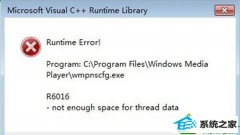
今天和大家分享一下win10系统开机提示wmpnscfg.exe R6016问题的解决方法,在使用win10系统的过程中经常不知道如何去解决win10系统开机提示wmpnscfg.exe R6016的问题,有什么好的办法去解决win10系统开机提示wmpnscfg.exe R6016呢?小编教你只需要 1、按“win+R”打开“运行”窗口,输入“msconfig”命令后按回车。 2、切换到“启动”标签页,找到wmpnscfg.exe,然后把wmpnscfg.exe的勾选去掉,点击“应用”—“确定”,重启计算机。就可以了;下面就是我给大家分享关于win10系统开机提示wmpnscfg.exe R6016的详细步骤::
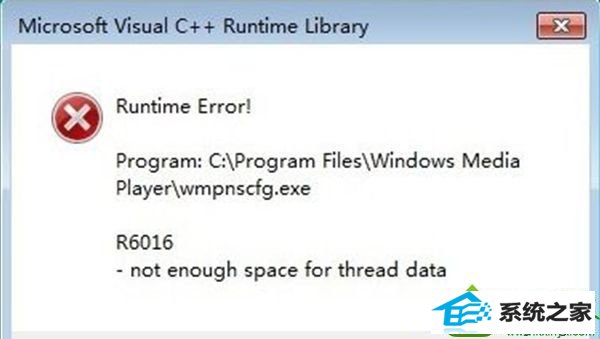
操作步骤:
1、按“win+R”打开“运行”窗口,输入“msconfig”命令后按回车。
2、切换到“启动”标签页,找到wmpnscfg.exe,然后把wmpnscfg.exe的勾选去掉,点击“应用”—“确定”,重启计算机。
重启计算机后,如果问题已解决可放弃以下的操作,如果没有该启动项,或者问题没解决再继续下面的操作:
1、按“win+R”打开“运行”窗口,输入“services.msc”后按回车。
2、在“服务”窗口右侧找到并双击windows Media player network sharing service服务。
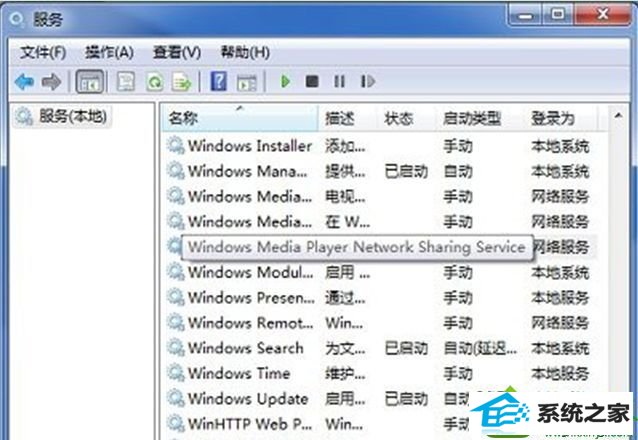
3、在打开的“windows Media player network sharing service属性”界面中,将启动类型修改成“手动”,服务状态修改成“停止”,点击“确定”保存后退出。
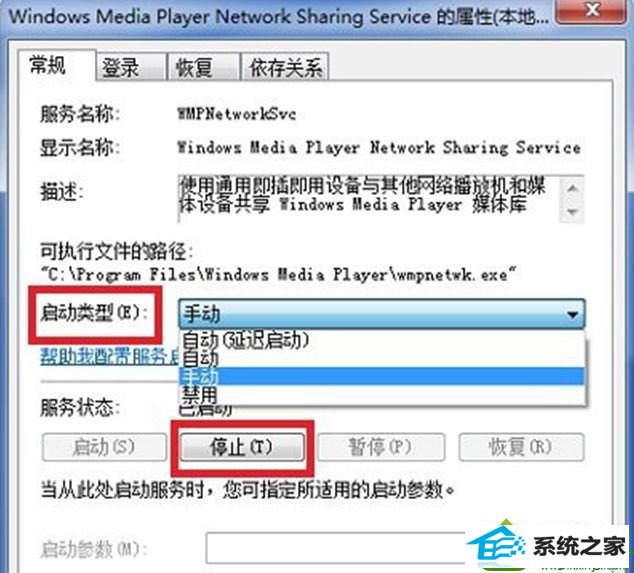
4、按“win+R”打开“运行”窗口,输入“regedit”命令后按回车。
5、在打开的注册表编辑器窗口中,依次展开以下注册项HKEY_CURREnT_UsER/software/Microsoft/Mediaplayer/preferences/HME,
6、点击HME项,然后在右侧窗口分别双击字符串值UserwantsRemoteBrowsing及UserwantsRemotesharing,将数值数据修改成2(十六进制),保存后退出注册表即可。
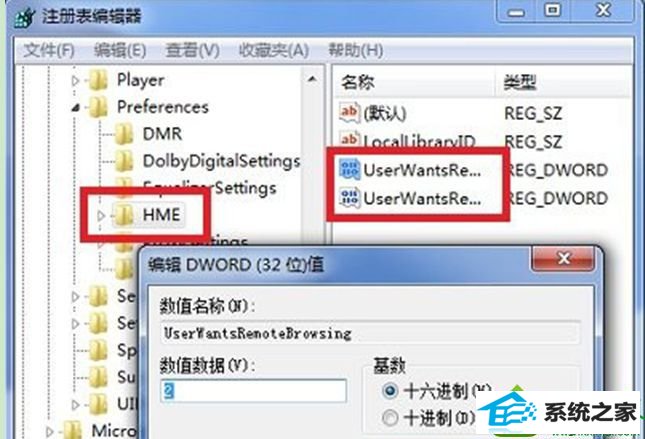
系统下载推荐
系统教程推荐